win7怎样关闭网卡的电源管理
发布时间:2017-02-28 10:58
相关话题
在使用电脑的过程中有时候我们需要关闭网卡的电源管理。那么win7怎样关闭网卡的电源管理呢?下文小编就分享了win7关闭网卡电源管理的方法,希望对大家有所帮助。
win7关闭网卡电源管理的方法
1、点击桌面右下角网络宽带图标,在窗口中点击打开网络和共享中心,如图:
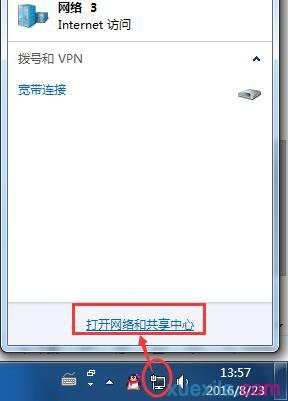
2、在网络和共享中心界面中点击本地连接选项,如图:
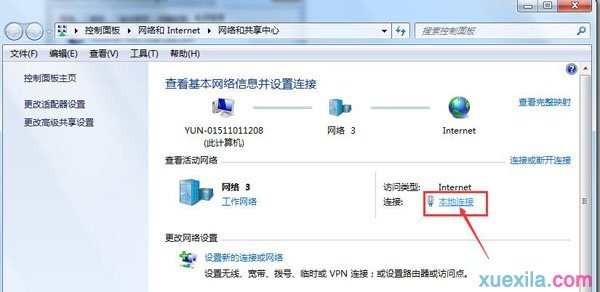
3、接着在本地连接窗口中点击属性按钮,如图:

4、在新窗口中的网络选项卡下点击配置按钮,如图:

5、接着在弹出的属性窗口中,切换选项卡到电源管理选项下,勾选“允许计算机关闭此设备以节约电源(A)”,并把“允许此设备唤醒计算机(O)”的勾选去掉,点击确定按钮即可。如图:

win7怎样关闭网卡的电源管理相关文章:
1.win7系统怎么设置电源管理计划
2.win7系统怎么设置高级电源管理
3.如何解决win7系统待机断网
4.Win7如何开启或者禁用无线网卡
5.Win7待机时不断网如何设置
6.win7系统怎么快速切换电源管理

win7怎样关闭网卡的电源管理的评论条评论